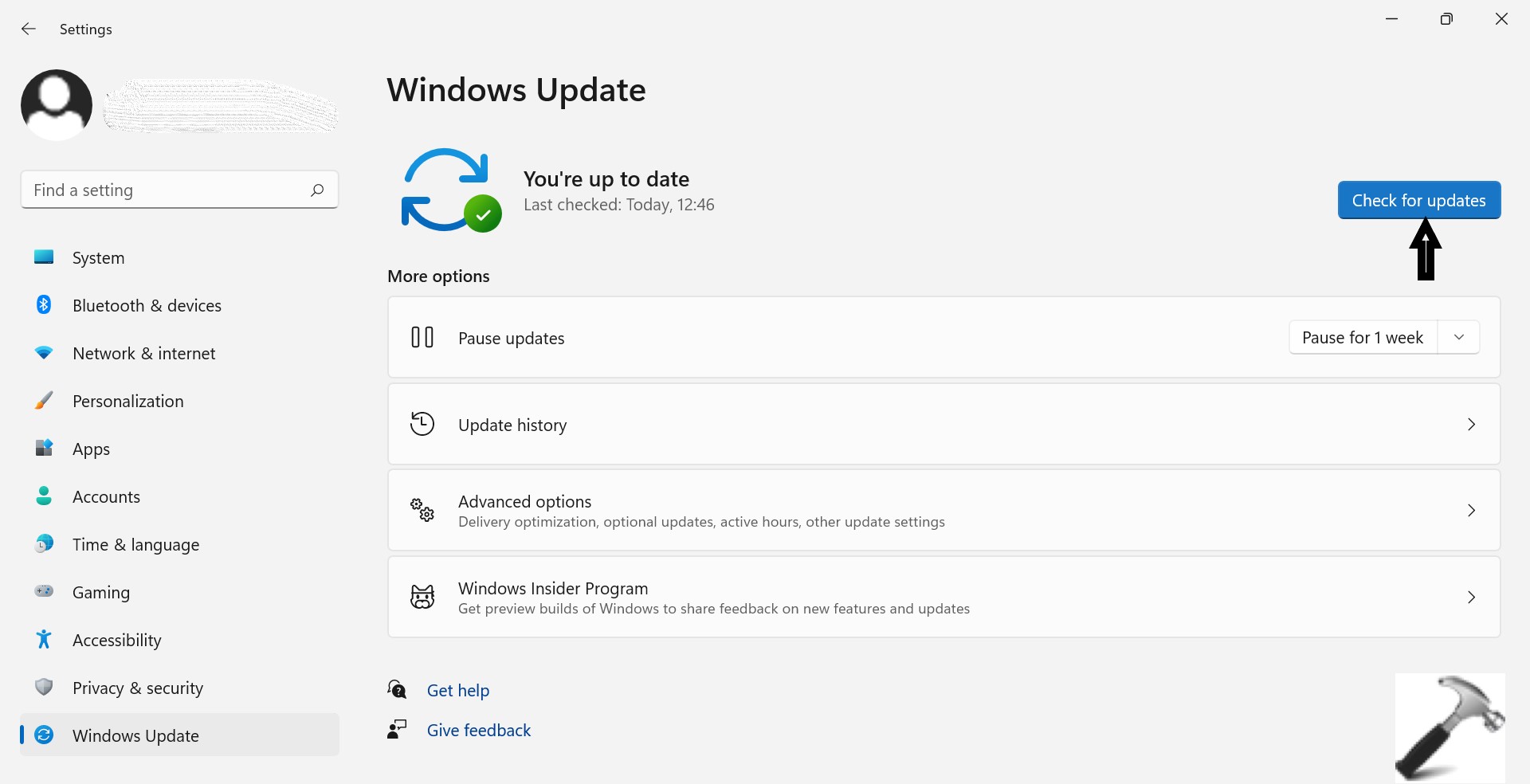Wenn Sie einen Fehler beobachtet haben: Das Gerät wird von einer anderen Anwendung auf Ihrem Windows 11-Gerät verwendet, liegt dies in erster Linie an Audio- oder Videoproblemen. Dieses Problem kann auf eine HDMI-Verbindung zurückzuführen sein. Der HDMI-Anschluss ermöglicht den Anschluss von Multimedia-Schnittstellen an größere Monitore. Einige der anderen Gründe für das Auftreten dieses Fehlers können auf beschädigte Treiber oder falsch installierte Dateien zurückzuführen sein. Wenn Sie den Fehler „Das Gerät wird von einer anderen Anwendung verwendet“ beheben möchten, können Sie eine der unten aufgeführten Methoden auswählen und befolgen.
Methode 1: Starten Sie den Audiodienst Ihres Computers neu, um den Fehler zu beheben, dass das Gerät von einer anderen Anwendung verwendet wird
1. ÖffnenLaufendurch DrückenWindows + R-Tastenzusammen.
2. Geben Sie eindienstleistungen.mscund drückenOKzu öffnenServicemanager.
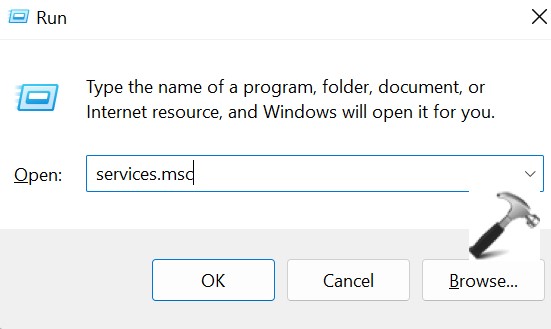
3. Klicken Sie mit der rechten Maustaste auf aWindows-Audiound auswählenNeustart.
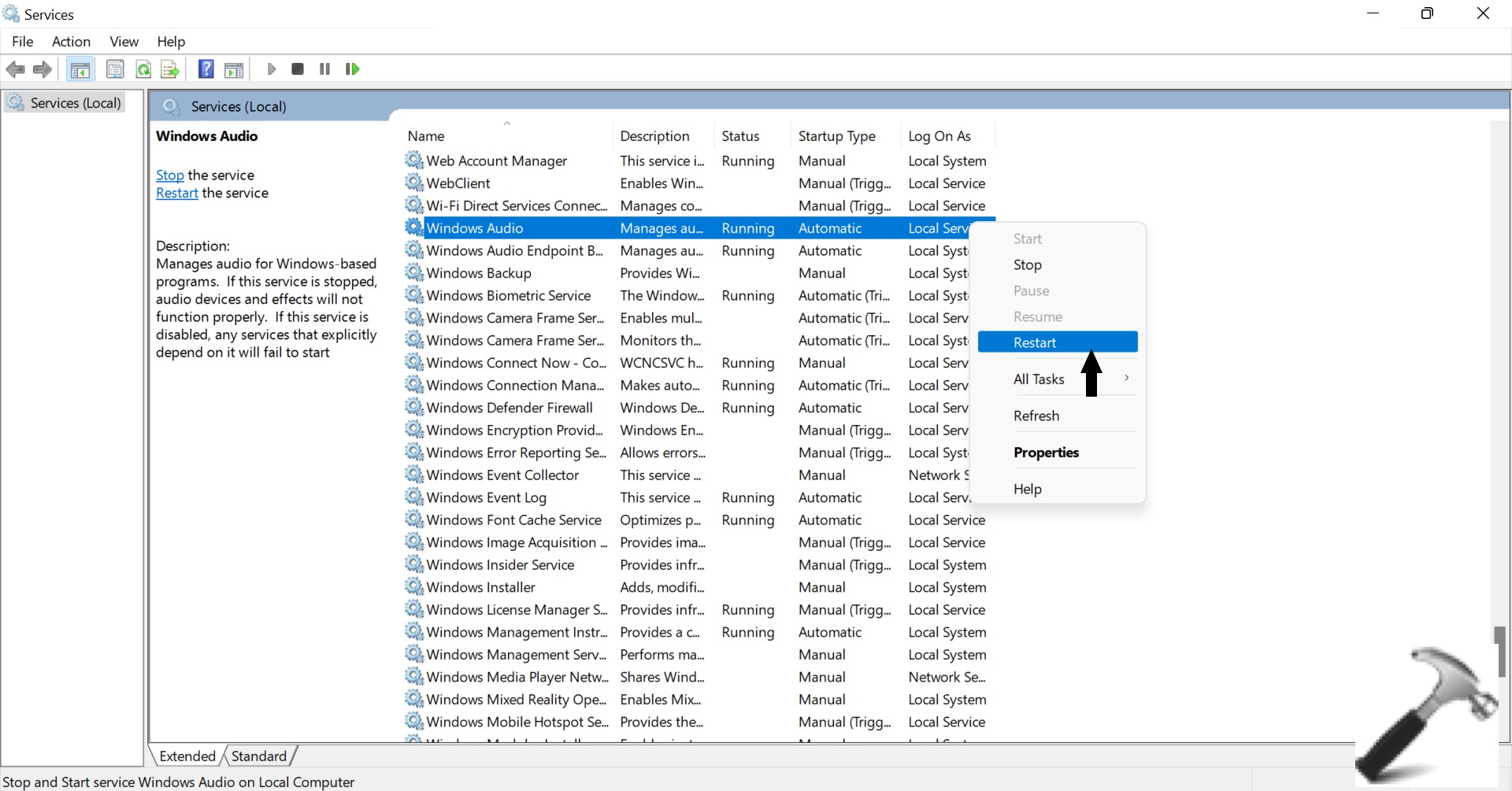
4. Nachdem der Vorgang abgeschlossen ist, starten Sie Ihr Gerät neu, um das Problem zu beheben.
Methode 2: Deaktivieren Sie „Apps erlauben, die ausschließliche Kontrolle über die Soundoptionen zu übernehmen“.
1. ÖffnenLaufendurch DrückenWindows + RSchlüssel zusammen.
2. Geben Sie einsndvolund drückenOKzu öffnenLautstärkemischer.

3. Dadurch werden alle Anwendungen angezeigt, die derzeit Sound verwenden. Sie können jetzt öffnenTask-Managerund Endaufgaben, die Ihrer Meinung nach diesen Fehler verursachen.
4. Ändern Sie nun die Toneinstellungen. Durch ÖffnenEinstellungen, gefolgt von der AuswahlSystemvon links.
5. Wählen SieKlangvon rechts.
6. UnterAbschnitt „Erweitert“.wählenWeitere Toneinstellungen.
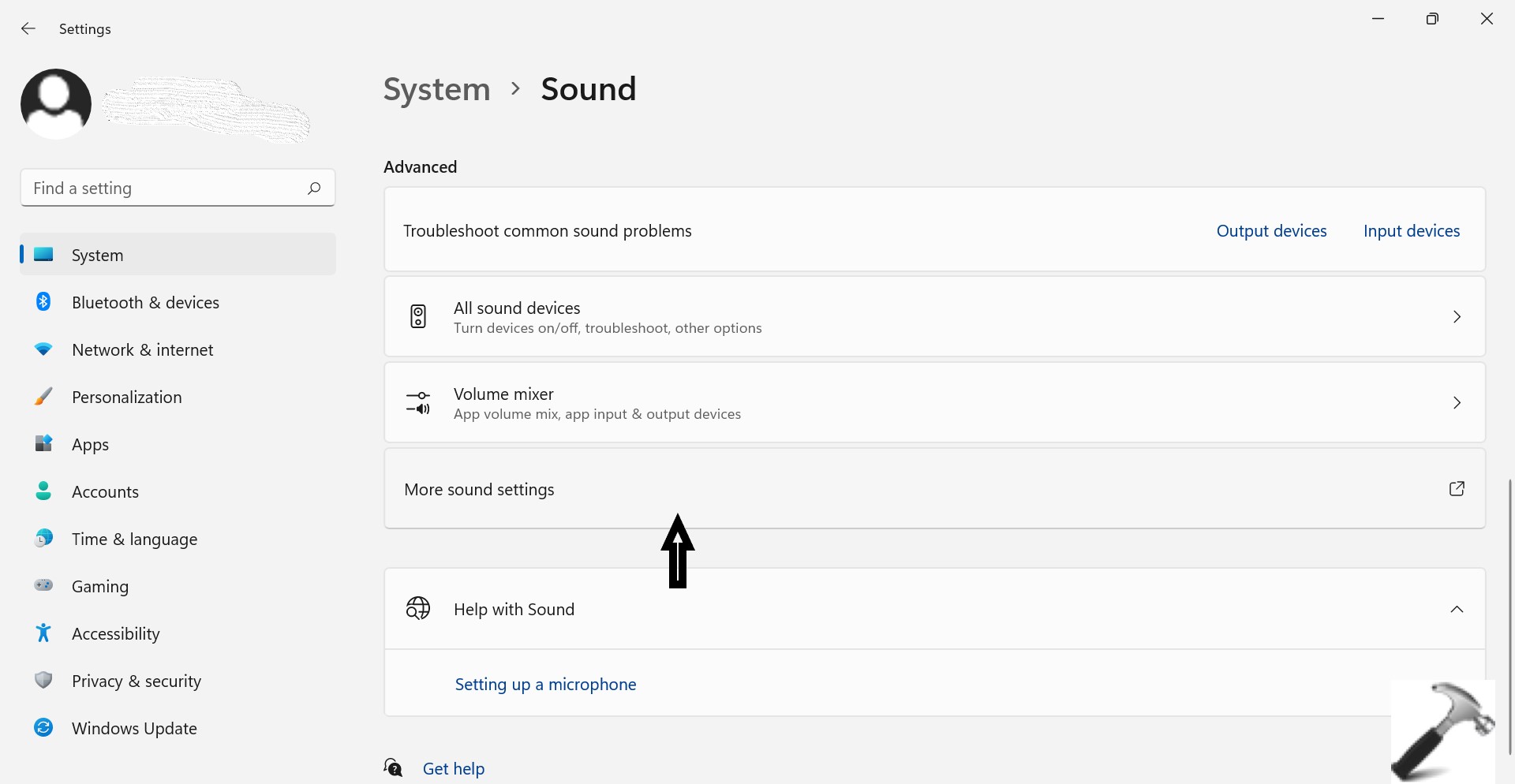
7. Wählen Sie dann die Lautsprecher aus, die als aktuelles Tonausgabegerät fungieren, und klicken Sie anschließend auf „Eigenschaften.
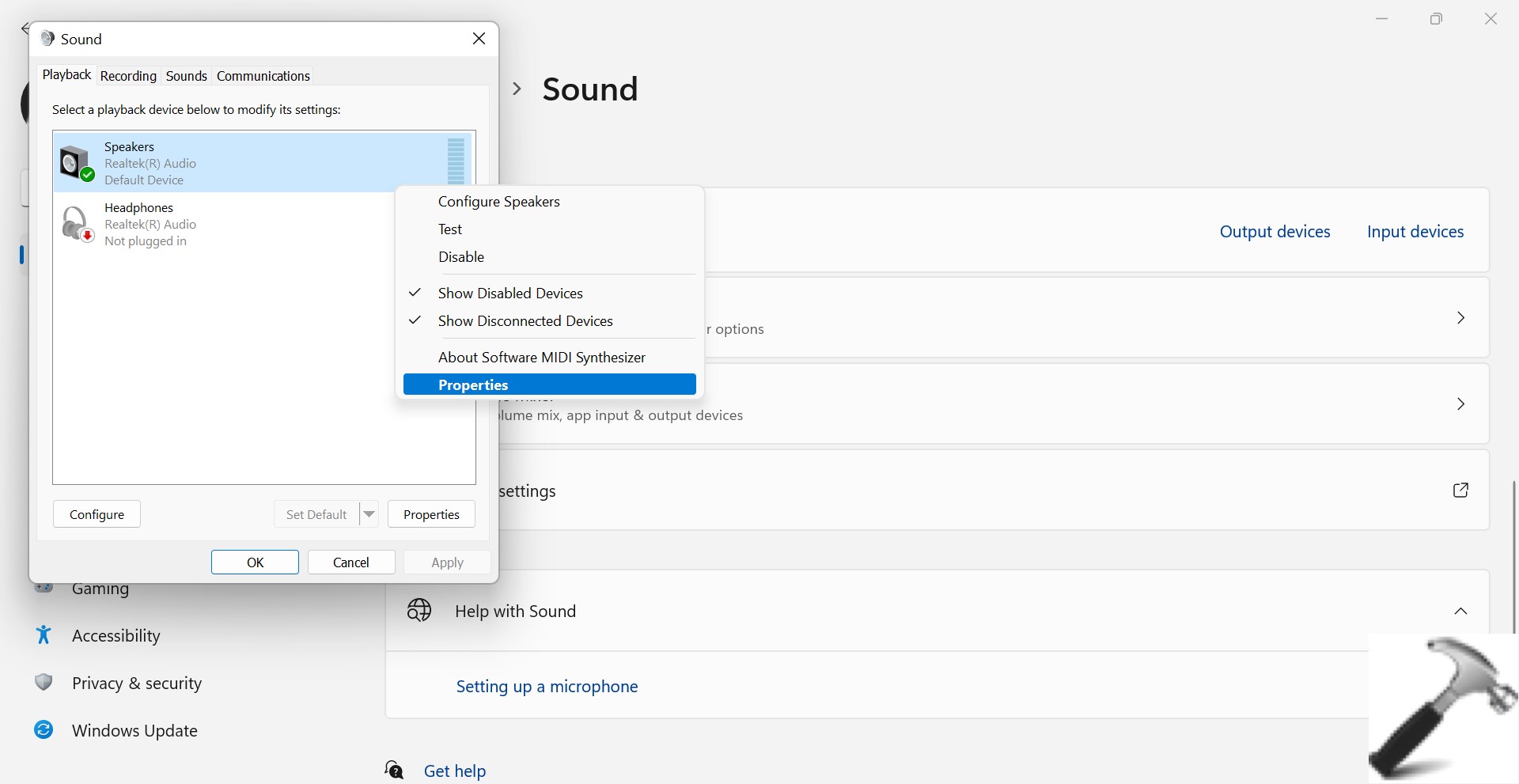
8. Klicken Sie abschließend aufFortschrittlichRegisterkarte und deaktivierenErlauben Sie Anwendungen, die ausschließliche Kontrolle über dieses Gerät zu übernehmenOption. Und drückenOK.
Methode 3: Führen Sie einen SFC-Scan durch, um Systemdateien zu reparieren
1. ÖffnenEingabeaufforderungals Administrator.
2. Geben Sie den folgenden Befehl ein und drücken Sie die Eingabetaste.
sfc /scannow
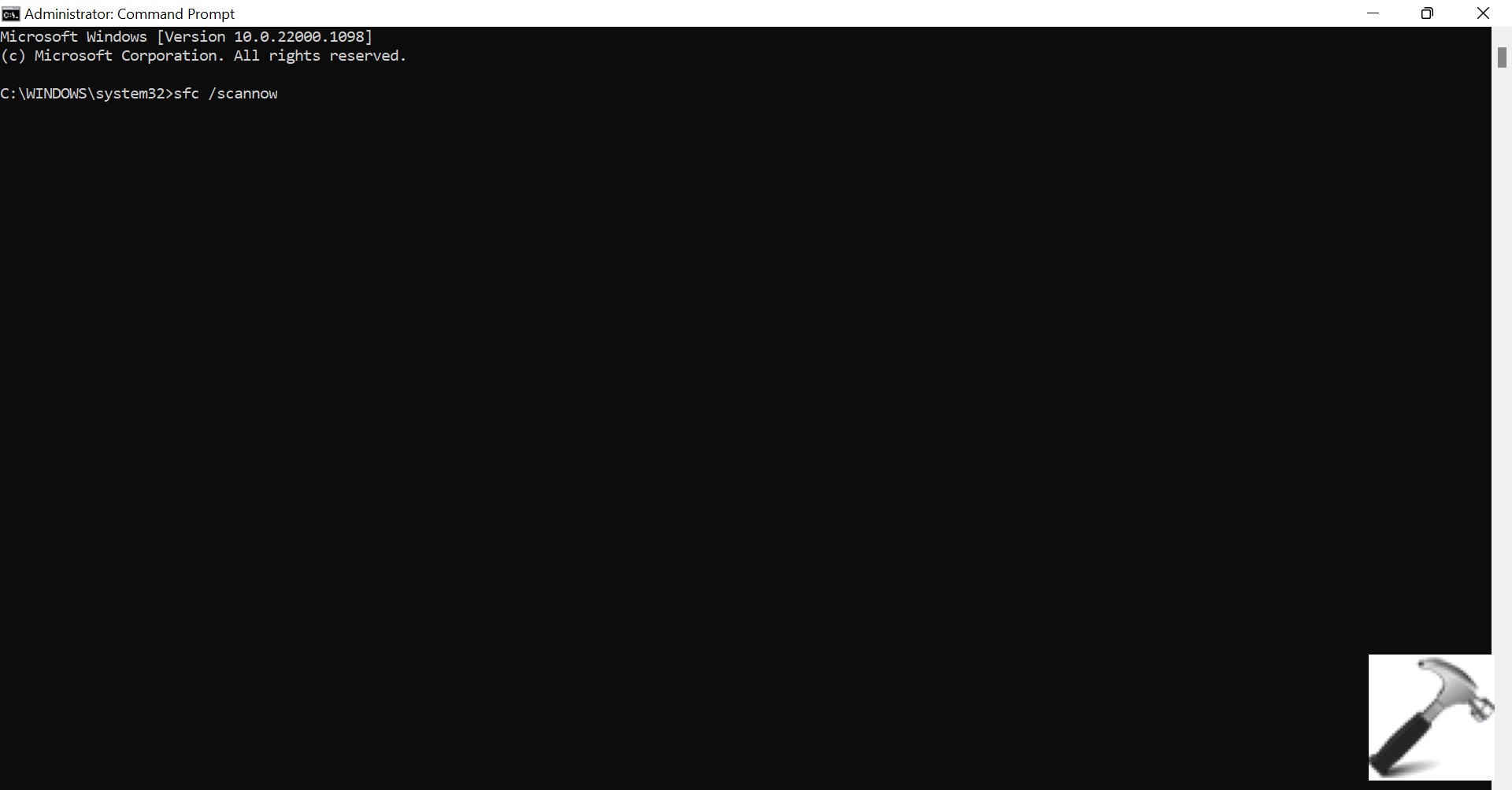
3. Anschließend werden Sie über beschädigte Dateien informiert.
Methode 4: Setzen Sie Ihre aktuellen Treiber zurück
1. ÖffnenLaufendurch DrückenWindows + R-Tastenzusammen.
2. Geben Sie eindevror.msc.mscund drücken Sie OK.
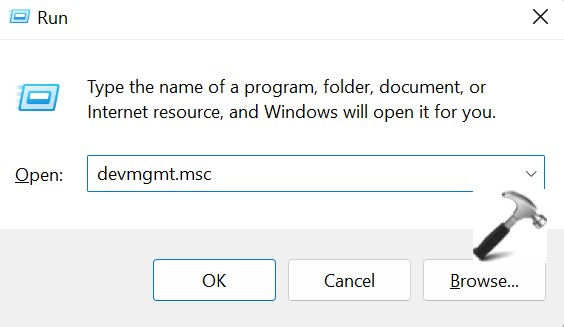
3. Suchen und erweiternAudioeingänge und -ausgängeum Ihren Lautsprecher zu finden.
4. Klicken Sie nun mit der rechten Maustaste und wählen Sie ausEigenschaften.
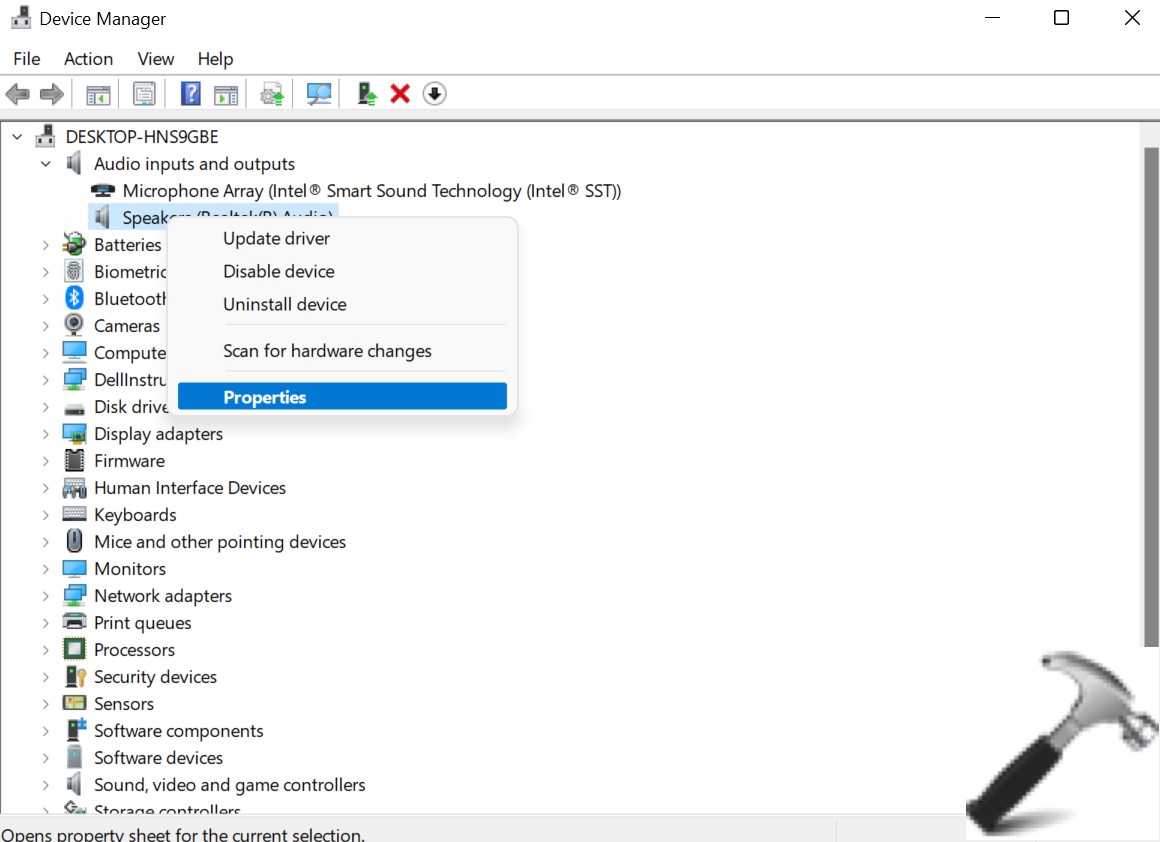
5. Klicken Sie auf die Registerkarte „Treiber“ und wählen Sie „Treiber“ ausTreiber zurücksetzenOption.
Methode 5: Suchen Sie nach einem Audiotreiber-Update
1. ÖffnenEinstellungendirekt oder durch DrückenWindows + I-Tastenzusammen.
2. Wählen SieWindows-Updateaus dem linken Bereich.
3. Suchen Sie nun nach relevanten optionalen Treiberaktualisierungen.
4. Schließlich,herunterladenUndinstallierenihnen.
Empfohlene Lektüre:So beheben Sie „Ihr Gerät ist offline. Bitte melden Sie sich mit dem zuletzt auf diesem Gerät verwendeten Passwort an“ unter Windows 11